Alla Adobe Acrobat DC-produkter (Pro, Standard och Reader) är utmärkta PDF-kraftpaket. Det finns dock vissa element i användargränssnittet som ger upphov till problem. Vi gick nyligen igenom hur man döljer verktygsfönstret och tar bort fliken med flikarna. Idag ska vi ta upp ett annat relaterat problem – nyligen öppnade filer.
Menyn Senaste innehåller genvägar till dina senast öppnade/åtkomna filer. Det är väldigt bekvämt. Det är dock en integritetsrisk, och om du delar din enhet med någon är det en riktig mardröm. Det är verkligen inte kul att någon rotar igenom känsliga eller konfidentiella dokument, eller hur?
Så låt oss se hur du ska gå tillväga för att ta bort alla objekt under den här listan, samt vad du ska göra för att inaktivera funktionen helt.
Adobe Acrobat på datorn
På skrivbordet kan du i alla versioner av Adobe Acrobat DC enkelt ta bort genvägar från menyn Senaste. Om det behövs kan du också inaktivera menyn så att den inte visar dina senaste filer. Processen är liknande för varje version.
- Obs! Om du tar bort objekt från listan Senaste tas inte själva filerna bort. Endast genvägarna tas bort.
Ta bort senaste filer
Ta bort de senaste filerna
Adobe Acrobat synkroniserar din lista över senaste besökare mellan enheter (stationära och mobila datorer) där du är inloggad med ditt Adobe ID. Synkronisering är dock begränsad till genvägar som pekar på filer i Adobe Document Cloud – dessa objekt har en molnikon.
Om du tar bort dem kommer därför listan över senaste på alla anslutna enheter att rensas automatiskt. Det finns dock flera sätt att ta bort genvägar.
I listan Senaste, håll muspekaren över genvägen du vill ta bort. Klicka sedan på rutan till vänster i listan för att välja den. En separat ruta bör visas på skärmen. Klicka på "Ta bort från Senaste" för att ta bort genvägen. Du kan också välja flera objekt och ta bort dem alla samtidigt.
Om du har många objekt på din lista och vill ta bort de flesta av dem, gör det enklare att välja dem genom att klicka på rutan under "Senaste". Appen uppmanar dig att välja alla objekt på din lista. Du kan sedan avmarkera de objekt du vill behålla på listan.
Du kan också välja att rensa hela listan direkt. Det finns ett alternativ för att rensa senaste i fönstrets nedre högra hörn. Klicka på det och klicka sedan på Rensa lista i popup-bekräftelsefönstret för att rensa hela listan.
Inaktivera senaste filer
Om du inte gillar att Senaste visas med varje fil du öppnar kan du konfigurera Adobe Acrobat så att det slutar visa dem. Det finns ett inbyggt alternativ som låter dig justera antalet objekt som visas i listan – att reducera det till noll inaktiverar effektivt listan Senaste.
Steg 1: Dra ner Redigera-menyn och klicka sedan på Inställningar.
Steg 2: I inställningspanelen klickar du på fliken Dokument. Ange "0" i rutan bredvid Dokument i listan Senast använda.
Steg 3: Klicka på OK för att spara dina ändringar. Voilà! Nyligen öppnade filer borde inte längre visas.
Om du däremot öppnar ett dokument i Adobe Document Cloud visas filgenvägen fortfarande i listan Senaste på en annan dator eller mobil enhet där du är inloggad med ditt Adobe ID. Om du höjer gränsen för Senaste-listan kommer appen att visa de senast öppnade filerna innan den gör det. Det här är potentiella sårbarheter som vem som helst kan utnyttja för att visa dina dokument.
Adobe Acrobat på mobilen
På Android och iOS kan du inte stoppa listan Senaste från att visa nyligen öppnade filer i Adobe Acrobat Reader-appen. Men det låter dig fortfarande ta bort enstaka eller flera objekt från den senaste listan. Låt oss veta hur du kan göra det.
- Varning: Var försiktig! Till skillnad från skrivbordet finns det också ett "Radera"-alternativ som tar bort inte bara genvägen utan även själva filen. Så bli inte förvirrad.
Android
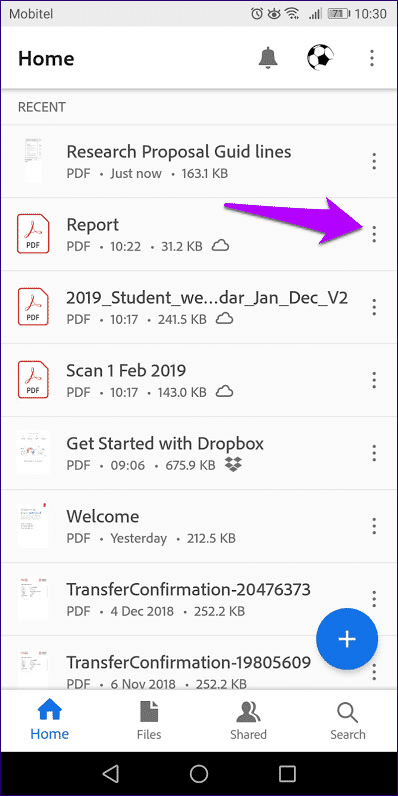
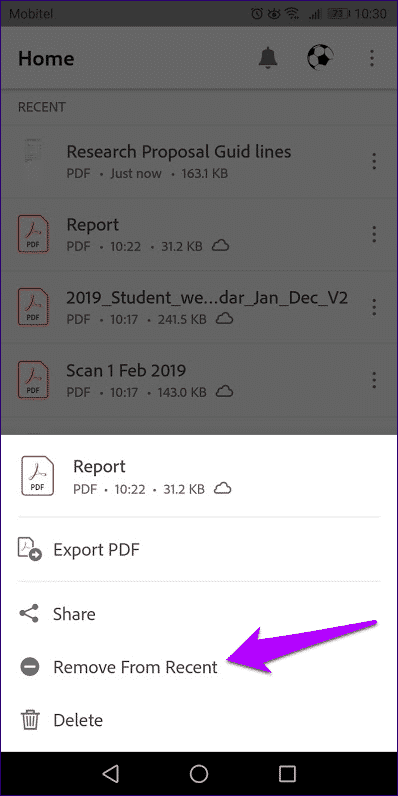
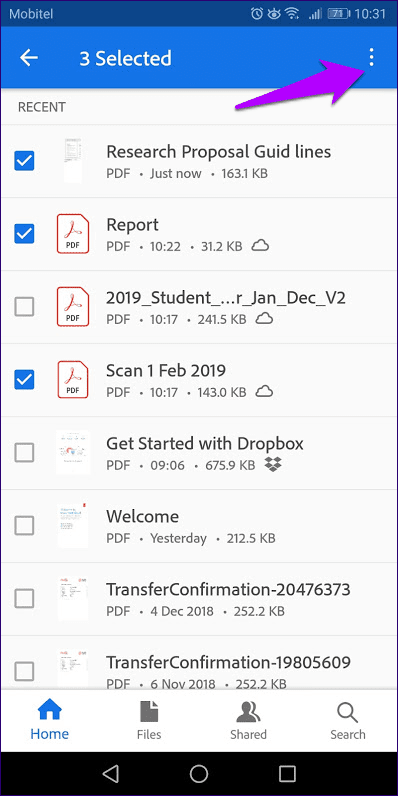
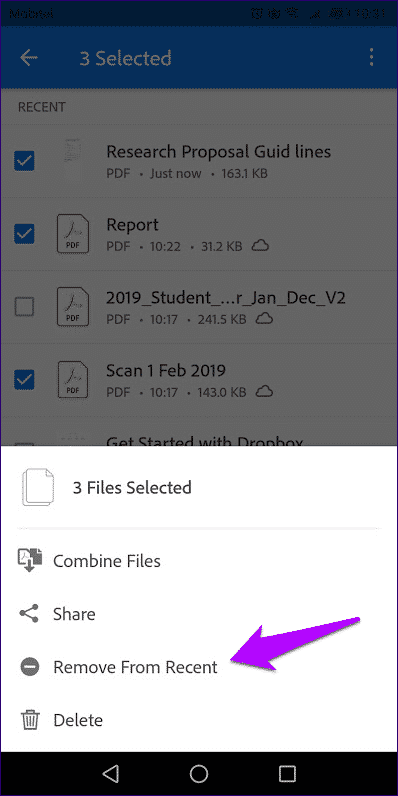
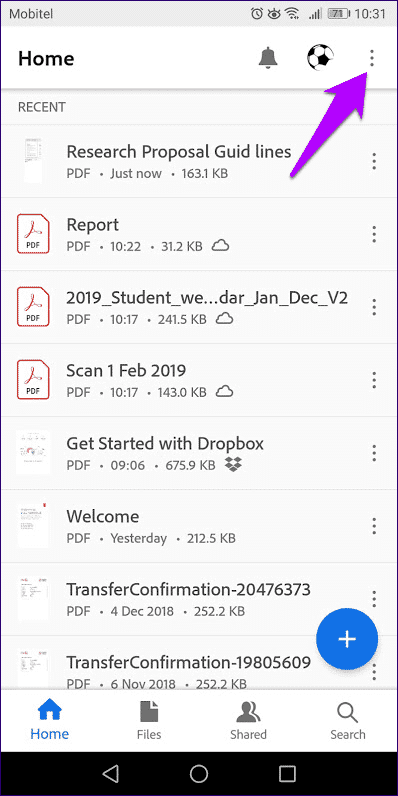
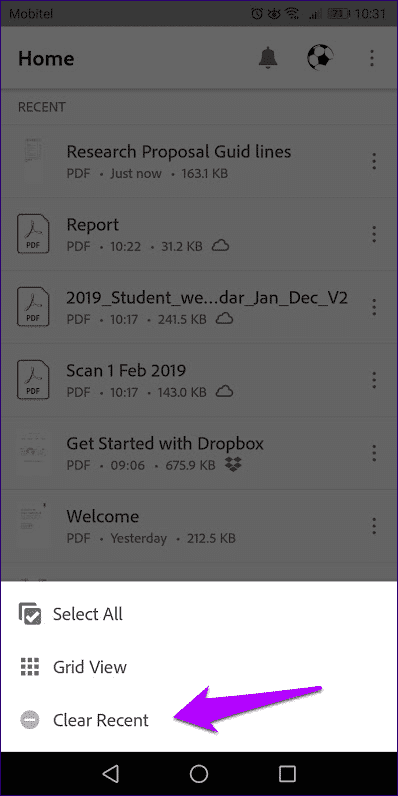
iOS
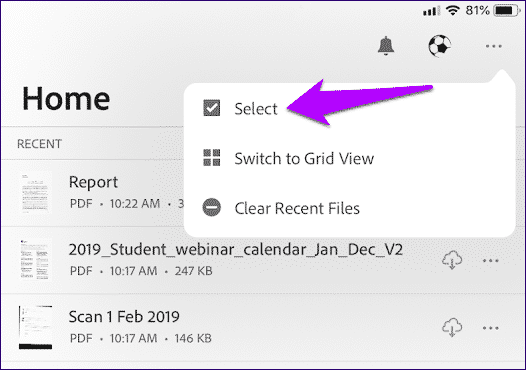
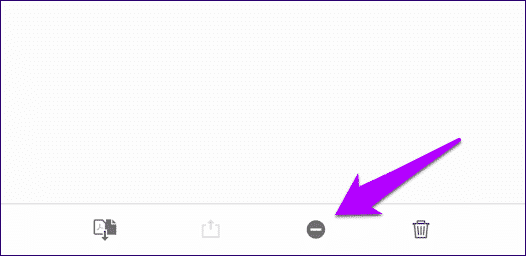
Integritet är inte längre ett problem.
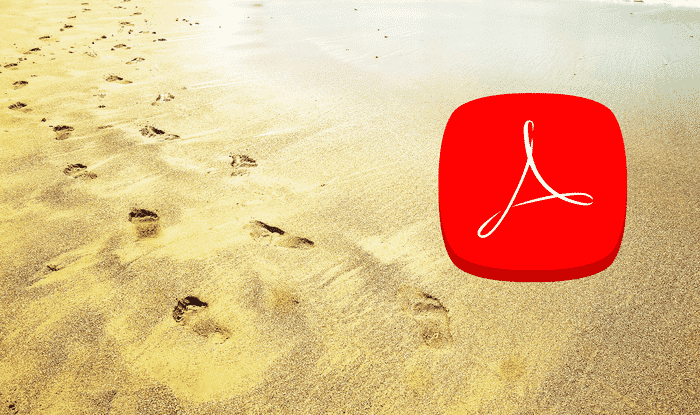
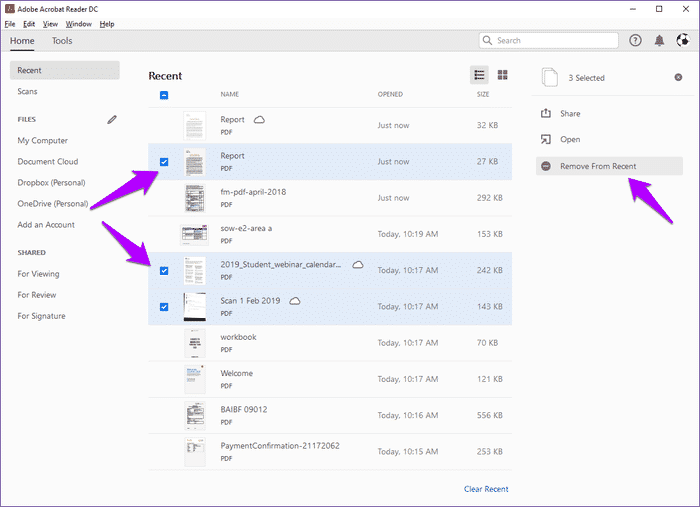
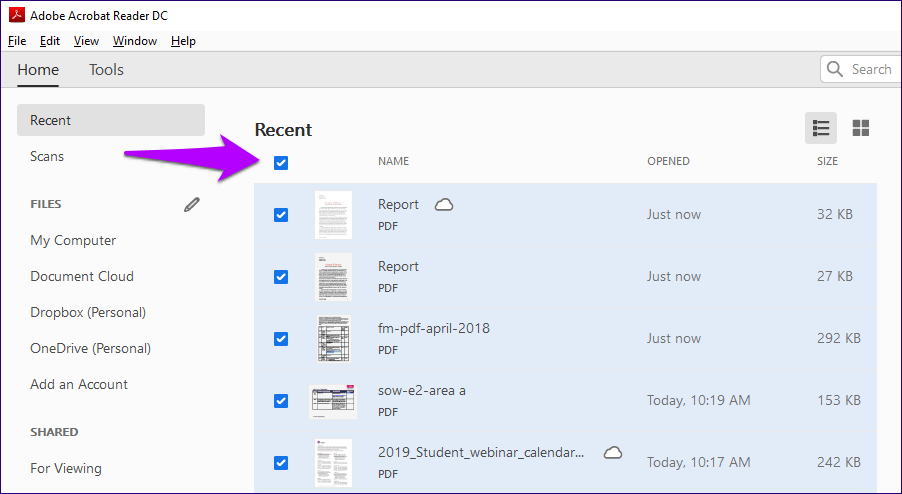



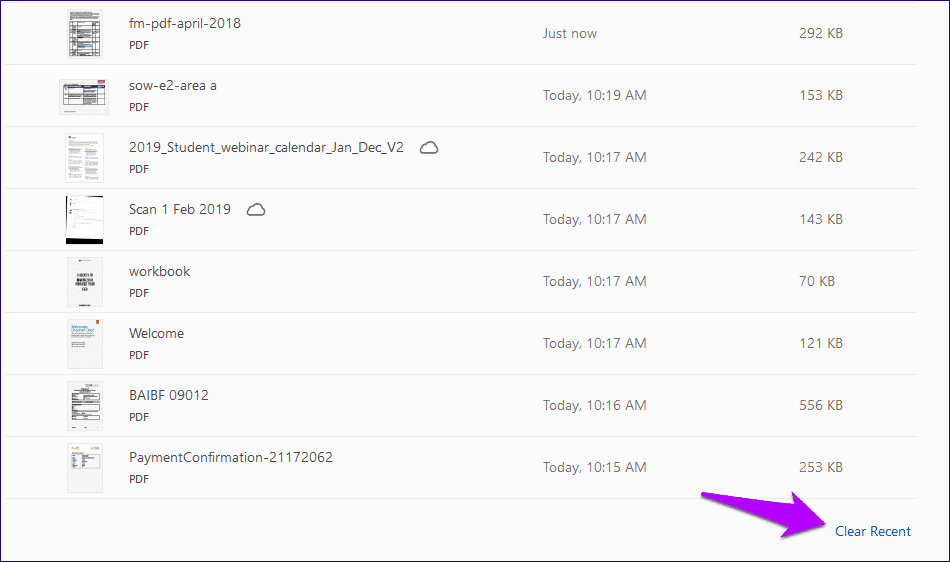
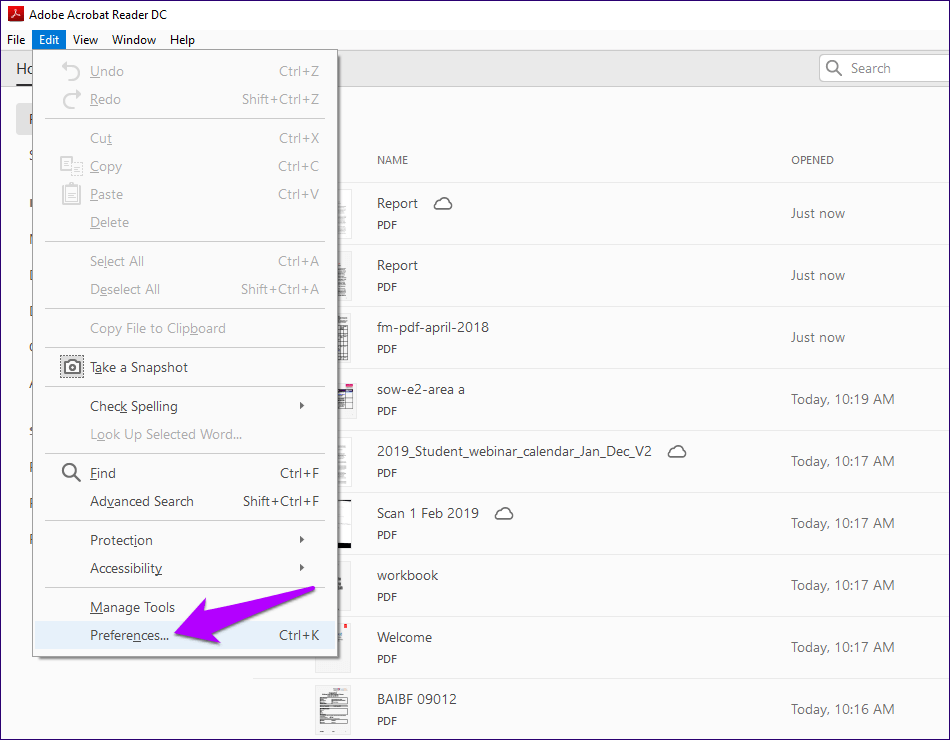
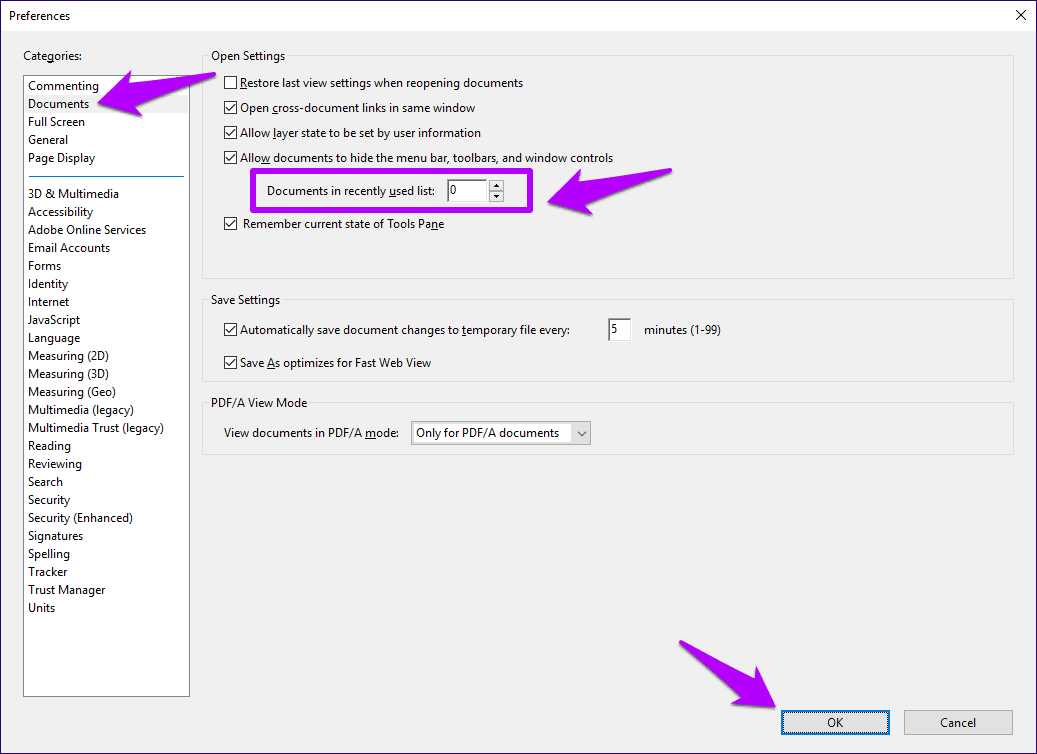


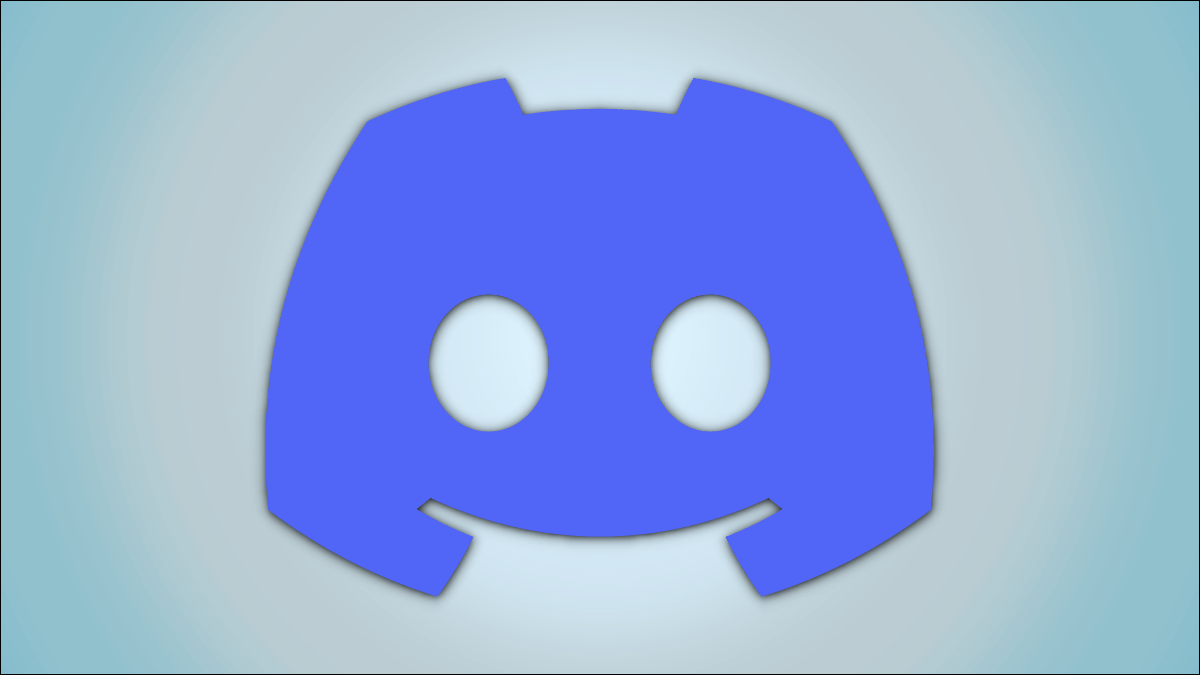
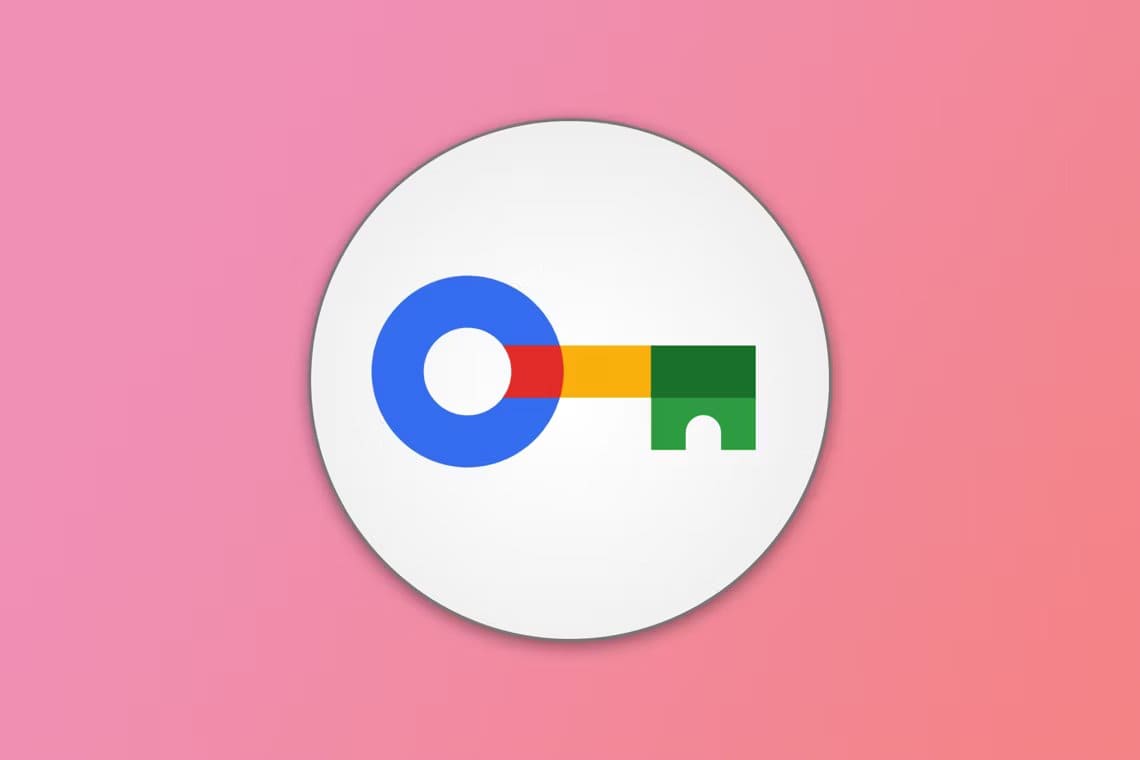
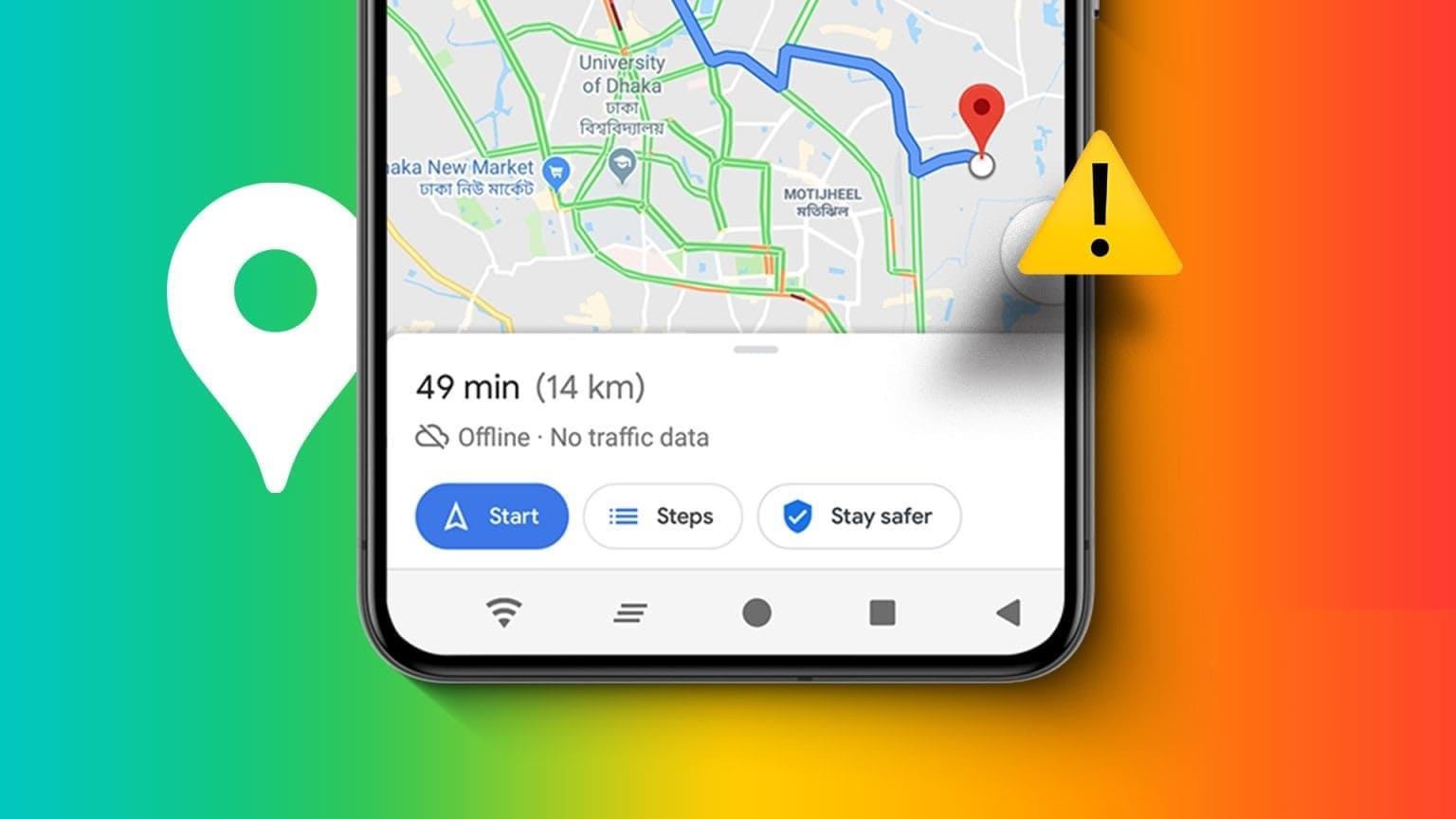




Jag är mycket imponerad av dina skrivfärdigheter såväl som layouten på din blogg.
Är detta ett betalt tema eller har du anpassat det själv?
Hur som helst, fortsätt med det bra skrivande, det är sällan man ser en så bra blogg som denna nuförtiden.
Hej, jag kollar in din blogg regelbundet. Din stil är smart.
Fortsätt med det goda arbetet!
Tack, mycket effektivt.